Nota: Mencionamos los últimos firmwares agregados a esta página en la lista a continuación. Encuentre los enlaces de descarga de estos firmwares en la sección correspondiente a continuación.
G900AUCS4DPH4 G900VVRU2DPG2
Actualizar [October 18, 2016]: Verizon lanzó ayer una nueva actualización para el Galaxy S5, identificado como G900VVRU2DPG2 construir. La actualización también está disponible como una OTA para descargar, por lo que puede instalarla de inmediato sin tener que esperar a que aparezca el firmware para el PG2 construir. Mire la sección de Verizon a continuación (SM-G900V) para descargar OTA.
Actualizar (27 de junio de 2016): escribe que Samsung ha lanzado la actualización de Android 6.0 Marshmallow para los usuarios canadienses del Galaxy S5 Neo. Construir es G903WVLU1BPF1. Se han añadido enlaces de descarga a continuación.
Actualizar (3 de junio de 2016): Verizon Galaxy S5 Actualización de Marshmallow agregada como firmware, compilación no. G900VVRU2DPD1. Entonces, si aún no recibió la actualización de Android 6.0 OTA, aún puede actualizar por su cuenta simplemente descargando el firmware desde abajo e instálelo usando nuestra guía que se proporciona a continuación.
Se han agregado más firmwares Marshmallow de diferentes variantes del Galaxy S5. ¡Busque su modelo a continuación!
Firmware estándar del Galaxy S5
N º de Modelo. SM-G900A (AT&T)
N º de Modelo. SM-G900P (Sprint)
N º de Modelo. SM-G900T (T-Mobile)
N º de Modelo. SM-G900T1
N º de Modelo. SM-G900T3
N º de Modelo. SM-G900V (Verizon)
Actualización OTA: Aquí está el archivo OTA de la actualización G900VVRU2DPG2 de Verizon S5.
→ Descargar: G900VVRU2DPG2 (PG2) OTA
Obligatorio: recuerde que ya debe estar en la actualización PF4 para esto, de lo contrario no funcionará.
Instalar Esto, descargue el archivo de actualización, cámbiele el nombre a update.zip y transfiéralo al almacenamiento interno de su Verizon S5. Ahora reinicie en modo de recuperación y seleccione la opción ‘instalar actualización’, y el dispositivo debería instalarlo.
N º de Modelo. SM-G900AZ (Cricket Wireless)
N º de Modelo. SM-G900R4 (móvil de EE. UU.)
N º de Modelo. SM-G900R6
N º de Modelo. SM-G900R7
N º de Modelo. SM-G900W8 (canadiense)
N º de Modelo. SM-G900F
N º de Modelo. SM-G900FD
N º de Modelo. SM-G900FQ
N º de Modelo. SM-G900FZ
N º de Modelo. SM-G900I
N º de Modelo. SM-G900H
N º de Modelo. SM-G900M
N º de Modelo. SM-G900K / L / S (coreano)
N º de Modelo. SM-G9006 / 8/9 (chino)
Firmware estándar del Galaxy S5 Sport
N º de Modelo. SM-G860P (Sprint)
Firmware estándar del Galaxy S5 Plus
N º de Modelo. SM-G901F
Firmware estándar del Galaxy S5 Neo
N º de Modelo. SM-G903W
N º de Modelo. SM-G903M
N º de Modelo. SM-G903F
Firmware estándar del Galaxy S5 LTE-A
N º de Modelo. SM-G906K / L / S
Cómo descargar el archivo de firmware correcto
¡Esta es la parte importante!
Asegúrate de cheque y encontrar el correcto el modelo no. de su Galaxy S5. Luego, según el número de modelo de su dispositivo, busque la versión de firmware adecuada desde arriba.
Usted puede identificar el modelo no. usando una aplicación llamada Droid Info, o simplemente verifíquela en su caja de empaque, o en Configuración> Acerca de. Otro truco sólido sería mirar la caja de embalaje de su dispositivo (en caso de que no pueda encender el dispositivo porque está bloqueado).
Ahora que conoce el modelo no., descargar el firmware más reciente desde arriba para ese modelo no. exactamente.
A continuación, instale el firmware en su Galaxy S5 siguiendo la guía vinculada a continuación.
Cómo instalar el firmware
Primero, lea nuestro descargo de responsabilidad, luego haga una copia de seguridad y luego siga la guía a continuación para instalar el firmware.
Descargo de responsabilidad: La instalación de un firmware oficial a través de Odin no anula la garantía de su dispositivo, pero sigue siendo un proceso no oficial y, por lo tanto, debe tener cuidado con él. En cualquier caso, solo eres responsable de tu dispositivo. No seremos responsables si se produce algún daño en su dispositivo y / o sus componentes.
¡Copia de seguridad, copia de seguridad, copia de seguridad! Crea un apropiado apoyo de contactos, imágenes, videos, canciones y otros archivos importantes almacenados en su dispositivo antes de continuar con los pasos a continuación, de modo que en caso de que algo salga mal tendrá una copia de seguridad de todos sus archivos importantes. ¡A veces, la instalación del firmware puede eliminar todo en su dispositivo! Por ejemplo, cuando cambia el CSC de su dispositivo, a sabiendas o no.
Guía de instalación de firmware paso a paso
Veamos cómo instalar el firmware en su Galaxy S5. Asegúrese de tener más del 30% de batería en su dispositivo.
Paso 1. Asegúrese de haber descargado el firmware archivo en su PC. Consulte más arriba cómo descargar el archivo de firmware correcto para su Galaxy S5 y los enlaces de descarga.
Paso 2. Instalar en pc Controlador USB Samsung (método 1 en la página vinculada) en primer lugar. Haga doble clic en el archivo .exe de los controladores para comenzar la instalación. (No es necesario si ya lo ha hecho).
Paso 3. También, descargar Odin Software para PC (última versión).
Paso 4. Extraer el archivo de firmware ahora. Puede utilizar un software gratuito como 7-zip para esto. Instale 7-zip, luego haga clic derecho en el archivo de firmware y en 7-zip, seleccione ‘Extraer aquí’. Deberías conseguir un archivo en .tar.md5 formatear ahora. (Puede obtener 4 o más archivos, con AP, BL, CP o CSC, etc. escritos al principio de esos archivos). Cargaremos este archivo en Odin, para instalarlo en el dispositivo (en el paso 10 a continuación).
Paso 5. Extraer la Odin archivo. Debería obtener el archivo exe de Odin (otros archivos podrían estar ocultos y, por lo tanto, no visibles).
Paso 6. Desconectar su Galaxy S5 desde la PC si está conectado.
Paso 7. Arrancar en modo de descarga:
Apague su dispositivo. Espere de 6 a 7 segundos después de que se apague la pantalla. Mantenga presionados los tres botones Bajar volumen + Inicio + Encendido juntos hasta que vea la pantalla de Advertencia. Presione Subir volumen para continuar al modo de descarga.
Paso 8. Haga doble clic en Odin .exe archivo (del paso 5) para abrir el Odin ventana como se muestra a continuación. Tenga cuidado con Odin y haga lo que se le dice para evitar problemas.
Paso 9. Conectar su dispositivo ahora usando un cable USB. Odin debería reconocer tu dispositivo. Es un deber. Cuando reconozca, verá ¡¡Adicional!! que aparece en el cuadro de registro en la parte inferior izquierda, y el primer cuadro debajo de ID: COM también mostrará un no. y convertir su fondo en azul. Mira la foto de abajo.
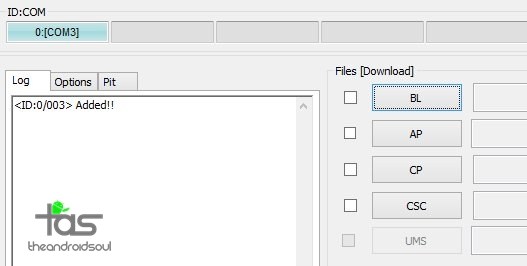
¡¡No puede continuar hasta que obtenga el Añadido !! mensaje, que confirma que Odin ha Reconocido tu dispositivo. Si no te agregan !! mensaje, necesita instalar / reinstalar conductores nuevamente, y use el cable original que viene con el dispositivo. Principalmente, los controladores son el problema (consulte el paso 2 anterior). También puede probar diferentes puertos USB en su PC.
Paso 10. Cargar la archivo de firmware en Odin. Haga clic en el AP en Odin y seleccione el archivo .tar.md5 de arriba.
Cargue los archivos de firmware en su dispositivo. Esto depende de cuántos archivos obtuvo en el paso 4 anterior al extraer el archivo .zip del firmware.
Caso 1: Si tienes un archivo .tar / .tar.md5 único, luego cárguelo en la pestaña AP de su software Odin. Luego vaya al paso siguiente.
Para cargar el archivo, haga clic en la pestaña AP, seleccione el archivo de firmware único que comience con el texto AP, espere a que se cargue y luego vaya al paso 11, ignorando el resto de la parte de este paso.
Caso 2: Si tienes más de un archivo .tar / .tar.md5, entonces debe tener archivos que comiencen con AP, CSC, Home_CSC, BL, CP, etc. En este caso, elija los archivos de la siguiente manera. Seleccione los archivos de firmware de la siguiente manera.
Haga clic en la pestaña BL y seleccione el archivo que comienza con texto BL. Haga clic en la pestaña AP y seleccione el archivo que comienza con texto AP. Haga clic en la pestaña CP y seleccione el archivo que comienza con texto CP.
[Different] Haga clic en la pestaña CSC y seleccione el archivo que comienza con el texto HOME_CSC. Si el archivo HOME_CSC no está disponible, seleccione el archivo que comienza con texto CSC.
Acerca del archivo CSC: El uso del archivo HOME_CSC no restablecerá su dispositivo y los datos del teléfono no deben eliminarse. Sin embargo, cuando seleccionamos un archivo CSC normal, y el resultado es que CSC en el dispositivo es diferente al del archivo CSC, su teléfono se formateará automáticamente. Incluso puede optar por ignorar la carga del archivo CSC, que también puede funcionar bien. Pero si no funciona, repita todo el proceso y seleccione el archivo CSC esta vez.
Info: Cuando carga archivos, Odin comprueba el md5 del archivo de firmware, lo que lleva tiempo. Entonces, simplemente espere hasta que termine y se cargue el archivo de firmware. No se preocupe si Odin deja de responder por un tiempo, es normal. El tamaño binario también aparecerá en Odin.
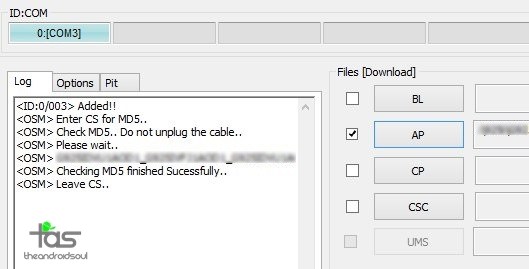
Paso 11. Haga clic en la pestaña Opciones y asegúrese de Repartición casilla de verificación es No seleccionado. Nunca uses la pestaña PIT.
Volver a Pestaña de registro ahora, ya que mostrará el progreso de la instalación del firmware cuando presione el botón de inicio en el siguiente paso.
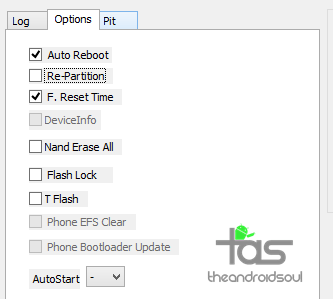
Paso 12. Verifique que todo esté bien como se mencionó anteriormente. Cuando esté satisfecho, haga clic en el comienzo en Odin ahora para comenzar a actualizar el firmware en su dispositivo.
Espere hasta que finalice la instalación, después de lo cual su dispositivo se reiniciará automáticamente. Usted obtendrá PASAR mensaje como se muestra a continuación después de la instalación exitosa de Odin.
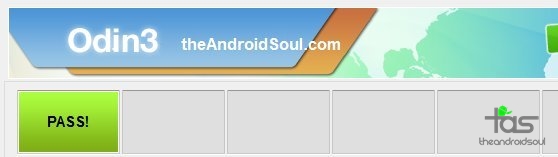
Algunos errores que puede encontrar y con la solución respectiva.
Si Odin se atasca en conexión de configuración, entonces debes hacer todo esto de nuevo. Desconecte su dispositivo, cierre Odin, reinicie el dispositivo en modo de descarga nuevamente, abra Odin y luego seleccione el archivo y vuelva a actualizarlo como se dijo anteriormente. Si lo consigues FALLAR en el cuadro superior izquierdo, también debe actualizar el archivo nuevamente como se indicó anteriormente.
Eso es. Deje que el dispositivo se reinicie automáticamente.
El primer inicio del dispositivo puede llevar tiempo, así que espere nuevamente con paciencia. Cuando lo tenga, verifique la instalación. Cheque Configuración> Acerca del dispositivo, para confirmar el nuevo número de compilación. basado en el firmware que acaba de instalar.
¿Necesitas ayuda? Claro, háganoslo saber a través de los comentarios a continuación.
Beneficios del firmware
Puede usar el firmware para una variedad de propósitos, que incluyen:
Reparar su Galaxy S5 si le está dando fuerza cierra los errores y se reinicia al azar.
Unbrick su Galaxy S5 si está en bucle de arranque y se atasca en el logotipo al reiniciar. Vamos Volver a Stock en su Galaxy S5: ayuda cuando se busca vender el dispositivo o corregir la instalación de actualizaciones OTA si no funciona.
Restaurar Galaxy S5 al estado de fábrica.
Potenciar su Galaxy S5 a una versión más reciente de Android.
Degradar su Galaxy S5 para reducir el número de compilación. en la misma versión de Android.
Desrootear su Galaxy S5.
Eliminar recuperación personalizada como TWRP y CWM, si están instalados, en su Galaxy S5.
Para realizar cualquiera de los anteriores, simplemente instale el firmware destinado a su dispositivo, según su firmware Galaxy S5 en Configuración> Acerca del dispositivo.
